Arduino est un environnement de développement relativement simple, en particulier lorsqu'on considère uniquement son IDE bon enfant. Mais l'élément clé est aussi et surtout le framework Arduino qui, qu'on l'apprécie ou non, reste une base pour de nombreux projets, tantôt relativement conséquents (comme FastLED, par exemple). Comment utiliser ce framework sans pour autant souffrir de l'utilisation de l'IDE standard relativement limité ? La réponse tient en deux mots : Arduino CLI !
Lorsque je dis « IDE simpliste » en parlant de celui d'Arduino, je pense tout naturellement aux versions 1.8.x, et ce, sans mauvaises arrière-pensées, puisque j'ai parfaitement conscience que c'est un choix délibéré de la part des développeurs que de proposer quelque chose de très accessible. N'étant déjà pas à la base très amateur d'applications graphiques, l'utilisation de l'IDE « officiel » a toujours été contraignante pour moi (sans pour autant être un véritable supplice, on ne parle pas d'Eclipse non plus).
« Et l'IDE 2.0 ? » me demanderez-vous peut-être, ce à quoi je répondrai simplement que je n'ai pas pour habitude de « suid root » la moindre application qui passe, particulièrement téléchargée en version binaire et encore moins quelque chose comme un IDE. Oui, je sais, c'est pour la sandbox Chrome/Chromium puisque l'IDE 2.0 est basé sur Electron IDE qui est écrit en Node.js. Ce à quoi j'ajouterai « raison de…
- Accédez à tous les contenus de Connect en illimité
- Découvrez des listes de lecture et des contenus Premium
- Consultez les nouveaux articles en avant-première